اضافه کردن مانیتورهای بیشتر به میز کار شما تضمینی برای افزایش بهره وری است، به خصوص اگر کار شما شامل نظارت همزمان دو چیز باشد. گفتنی است، افزودن مانیتورهای بیشتر به سادگی خرید و وصل کردن آنها نیست.
اضافه کردن مانیتورهای بیشتر به میز کار شما تضمینی برای افزایش بهره وری است، به خصوص اگر کار شما شامل نظارت همزمان دو چیز باشد. گفتنی است، افزودن مانیتورهای بیشتر به سادگی خرید و وصل کردن آنها نیست.
قبل از اینکه بتوانید چندین مانیتور را اجرا کنید، نیازهای زیادی وجود دارد که رایانه شما باید آنها را برآورده کند.
1 آیا رایانه شما می تواند چندین نمایشگر را مدیریت کند؟

اولین سوالی که باید از خود بپرسید این است که آیا رایانه شخصی یا لپ تاپ شما می تواند چندین نمایشگر را مدیریت کند یا خیر. اگر از مکبوک استفاده میکنید، این سؤال مهمتر است، زیرا بسته به مدل، ممکن است تنها از یک نمایشگر اضافی استفاده کنید، اگر بخواهید نمایشگر لپتاپ خود را باز نگه دارید.
اجرای چندین مانیتور به این معنی است که شما به چندین پورت خروجی نمایشگر روی رایانه شخصی خود نیاز دارید، مگر اینکه از یک تقسیم کننده HDMI یا DisplayPort استفاده کنید. در هر صورت، اگر یک GPU دارید، مطمئن شوید که می تواند از وضوح نمایشگرهایی که قصد استفاده از آن را دارید پشتیبانی کند و دارای پورت های خروجی نمایشگر کافی برای پشتیبانی از تعداد مانیتورهایی است که می خواهید استفاده کنید.
کاربران لپتاپ کمی مشکلتر هستند، زیرا اکثر لپتاپها فقط USB-C با پشتیبانی از DisplayPort یا پورت HDMI دارند، به این معنی که شما فقط به یک نمایشگر محدود هستید. شما می توانید این مشکل را با یک داک یا هاب USB-C کاهش دهید، اما خرید یک هاب USB همیشه آسان نیست.
اکثر پردازندههای گرافیکی مدرن باید بتوانند از دو یا سه نمایشگر با وضوح 1440p پشتیبانی کنند. مگر اینکه نیاز خاصی داشته باشید، به این تعداد مانیتور نیز نیاز ندارید. من چهار نفر دارم، و آنها گاهی اوقات ممکن است طاقت فرسا شوند.
2 پورت های خود را بررسی کنید

حتی اگر پردازنده گرافیکی، مادربرد یا لپ تاپ شما دارای چندین پورت خروجی نمایشگر باشد، به این معنی نیست که همه نمایشگرها را اجرا می کنند. برای مثال، اگر میخواهید یک مانیتور 1440p، 144 هرتز را از طریق اتصال HDMI 1.4 یا VGA اجرا کنید، درس بسیار دشوار (و گرانقیمت) در مورد ناسازگاری دستگاه و پهنای باند اتصال را یاد خواهید گرفت.
باید مطمئن شوید که پورت هایی که استفاده می کنید از پهنای باند کافی برای اجرای نمایشگرهای مدرن با کیفیت خوب پشتیبانی می کنند. به طور کلی، تا زمانی که از HDMI 2.0 یا DisplayPort 1.4 پشتیبانی می کنید، باید بتوانید از اکثر نمایشگرهای درجه یک مصرف کننده در بازار استفاده کنید.
با این حال، اگر رایانه شخصی شما دارای پورت های قدیمی تر است، توصیه می کنم GPU خود را ارتقا دهید تا بتوانید از نمایشگرهای جدید خود با ظرفیت کامل استفاده کنید. لپ تاپ ها به طور کلی پورت های خروجی نمایشگر بهتری دارند، اما اگر لپ تاپ شما واقعا قدیمی است، باید لپ تاپ خود را ارتقا دهید یا مانیتور مناسب تهیه کنید.
3 چه نوع مانیتورهایی دارید؟
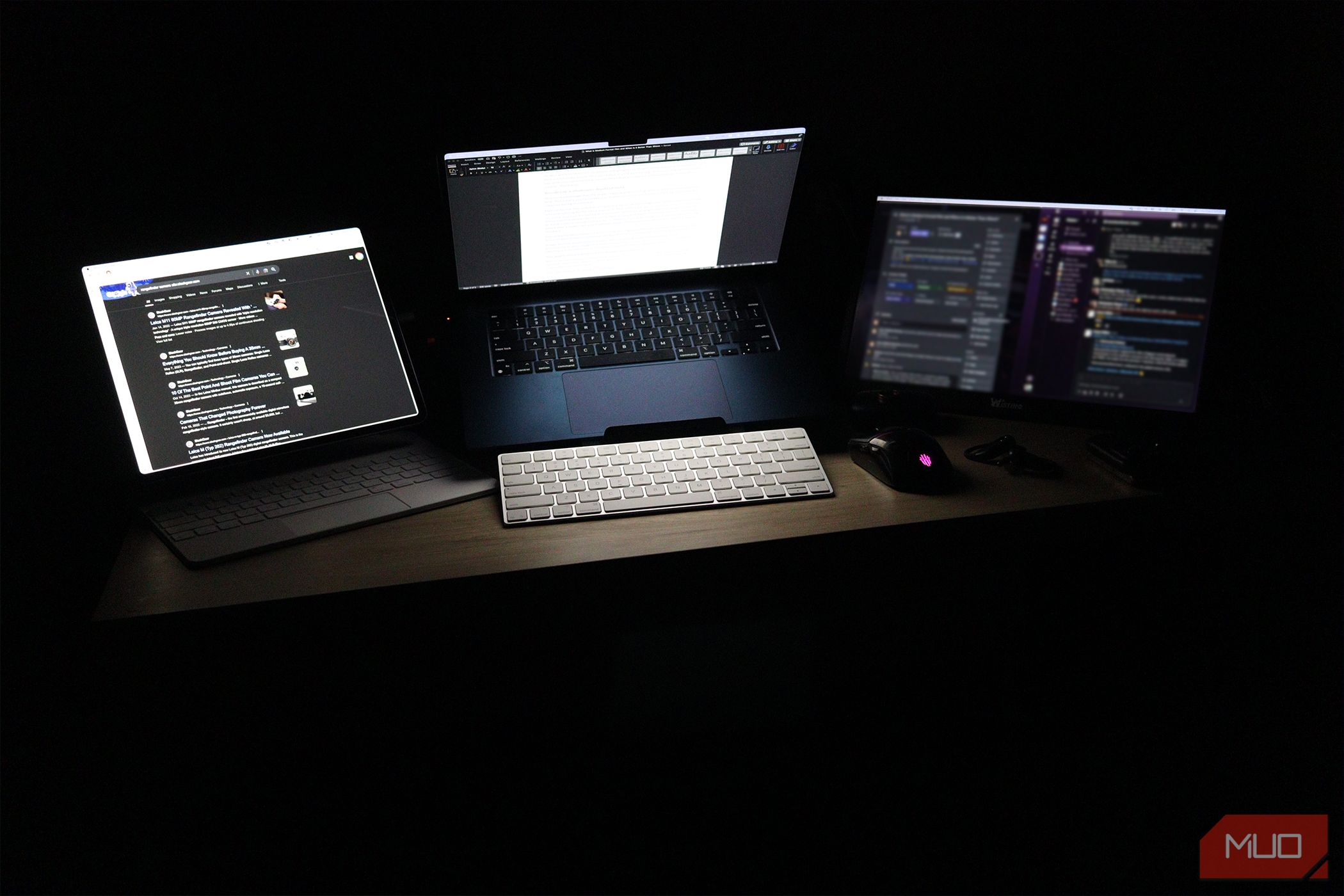
درست مانند پورت های پردازنده گرافیکی یا لپ تاپ خود، باید به نوع مانیتوری که استفاده می کنید نیز توجه کنید. نمایشگرهای سطح بالا با وضوح بالاتر و نرخ تازهسازی سریعتر برای اجرا به پروتکلهای نمایشگر مدرنتری نیاز دارند، در حالی که مانیتورهای مقرونبهصرفه ممکن است بتوانند به خوبی کار کنند. ورودیهای صفحه نمایشی که مانیتور شما پشتیبانی میکند کمک زیادی به شما میکند که هنگام راهاندازی با مشکل مواجه نشوید.
برای مثال، من دو مانیتور HDMI و یک مانیتور VGA پشت میز کارم دارم. برای اجرای هر سه این مانیتور از یک لپ تاپ با یک خروجی HDMI، من به استفاده از چندین آداپتور متوسل شده ام. هاب USB-C که من استفاده می کنم دارای دو خروجی HDMI است و از آنجایی که لپ تاپ من از خروجی نمایشگر از طریق USB-C پشتیبانی می کند، می توانم مانیتورهای اضافی را به آن پورت ها وصل کنم و از سه مانیتور در کنار نمایشگر لپ تاپ به طور همزمان استفاده کنم.
با این حال، آداپتورهایی که استفاده می کنید نیز باید از نمایشگر پشتیبانی کنند. همین امر در مورد کابل ها نیز صدق می کند. اگر از کابل HDMI قدیمی یا ناسازگار بین رایانه شخصی خود و مانیتوری که از HDMI 2.1 پشتیبانی می کند استفاده می کنید، از مزایای یک مانیتور بهتر بهره نخواهید برد.
تحقیق در مورد پورتها و کابلهایی که مانیتورهای شما به آنها نیاز دارند، شما را از دردسرهای زیادی در این راه نجات میدهد. اگر مانیتورهای قدیمیتر را بازیافت میکنید، به احتمال زیاد اکثر کابلها و آداپتورهایی که ممکن است در اطراف آنها قرار داشته باشید کار کنند، اما برای اطمینان بهتر است که دفترچه راهنما را بخوانید.
4 در مورد نیازهای برق چطور؟

هنگام استفاده از چندین مانیتور، برای اجرای همه آنها به قدرت کافی نیز نیاز دارید. هر مانیتوری به برق نیاز دارد مگر اینکه از مانیتورهای قابل حملی استفاده کنید که می توانند از طریق یک اتصال USB-C کار کنند.
چیزی به سادگی یک پاور استریپ این مشکل را برطرف میکند، اما باید مطمئن شوید که میز شما نزدیک به پریز برق است که میتواند برق کافی برای راهاندازی تمام مانیتورهای مورد نیاز را به همراه هر نیاز برق اضافی مانند برق لپتاپ یا رایانه شخصی شما فراهم کند. منبع
این می تواند در ابتدا کمی دشوار باشد. اما تا زمانی که از یک پریز برق 16 آمپر یا بالاتر استفاده می کنید، باید خوب باشید. فقط مطمئن شوید که یک نوار برق با کیفیت خوب بخرید که برق را بدون قطع شدن در زیر بار توزیع کند. از طرف دیگر، می توانید یک واحد UPS (منبع تغذیه بدون وقفه) را برای آرامش بهتر انتخاب کنید.
5 مراقب فضای میز باشید

آخرین اما نه کم اهمیت، شما باید همه آن مانیتورها را در جایی نگه دارید. اگر فضای میز محدودی دارید، توصیه می کنم مانیتورها را روی دیوار نصب کنید یا از بازوی مانیتور استفاده کنید. مانیتورها پایههای مخصوص به خود را دارند، اما به محض اینکه دو یا چند مانیتور را با پایههای استوک خود روی میز خود قرار دهید، به سرعت متوجه میشوید که بسته به بزرگی میزتان، فضای لازم برای هر چیز دیگری تمام شده است.
بازوی مانیتور گزینه بهتری است، به خصوص اگر فقط از دو نمایشگر استفاده می کنید. این قابلیت تنظیم بسیار خوبی را ارائه می دهد و به شما امکان می دهد بدون نگرانی در مورد کابل ها یا محدود شدن به دامنه حرکتی که پایه مانیتور استوک ارائه می دهد در اطراف مانیتور خود حرکت کنید.
داشتن مانیتورهای متعدد می تواند بسیار مفید باشد، اما شما باید بر اساس تعداد و نوع مانیتورهایی که می خواهید استفاده کنید، برنامه ریزی و آماده شوید. با برنامه ریزی دقیق و ارتقاء تجهیزات، شما در کمترین زمان راه اندازی خواهید شد.
